Jak změnit nebo obnovit výchozí umístění složky Camera Roll ve Windows 10

Tato příručka vám ukáže, jak změnit nebo obnovit výchozí umístění složky Camera Roll ve Windows 10.
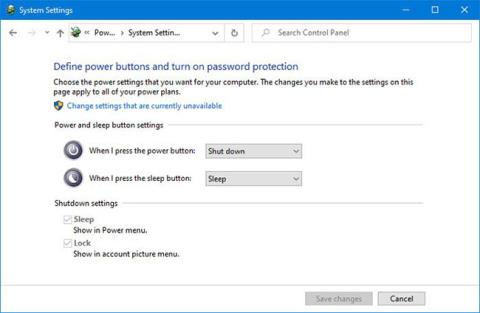
Mnoho lidí používá možnost Hibernace, aby mohli rychle obnovit veškerou svou práci. Pokud však možnost Hibernace chybí nebo není dostupná v okně Nastavení systému v Ovládacích panelech , můžete ji získat zpět pomocí této příručky.
Poznámka : K dokončení tohoto úkolu budete muset použít příkazový řádek .
Chyba možnosti hibernace v Ovládacích panelech ve Windows 10 chybí
Funkce Hibernate umožňuje operačnímu systému Windows uložit a zapsat aktuální stav na pevný disk před vypnutím počítače. Ze všech režimů úspory energie ve Windows je Hibernate nejlepší volbou, protože spotřebovává nejméně energie.
Tato funkce používá soubor Hiberfil.sys. Skrytý systémový soubor Hiberfil.sys se nachází v kořenovém adresáři disku, kde je nainstalován operační systém. Správce napájení jádra systému Windows vyhrazuje tento soubor při instalaci systému Windows.
Kapacita tohoto souboru se přibližně rovná množství paměti RAM nainstalované v počítači. Když je povoleno nastavení hybridního spánku, počítač používá soubor Hiberfil.sys k uložení kopie systémové paměti na pevný disk. Bez tohoto souboru nemůže počítač přejít do režimu spánku.
Ve výchozím nastavení uživatelé nevidí možnost Hibernace v Možnosti napájení v nabídce Start. Jinými slovy, tato možnost se vám nemusí zobrazit, pokud kliknete na ikonu napájení v nabídce Start ve Windows 10. Je to proto, že uživatelé musí tuto možnost povolit v Ovládacích panelech v Nastavení systému .
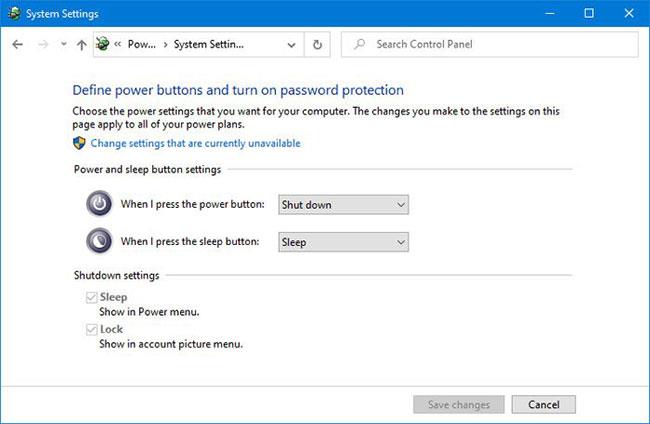
Uživatelé musí povolit možnost Hibernace z ovládacího panelu Nastavení systému
Postupujte podle návrhů uvedených v tomto článku a opravte chybu chybějící možnosti Hibernace v Ovládacích panelech ve Windows 10.
Jak opravit chybějící chybu Hibernate v Ovládacích panelech
Pokud Ovládací panely > Nastavení systému nezobrazují možnosti Hibernace, použijte tyto dva příkazy CMD k vyřešení problému s chybějícími možnostmi Hibernace ve Windows 10:
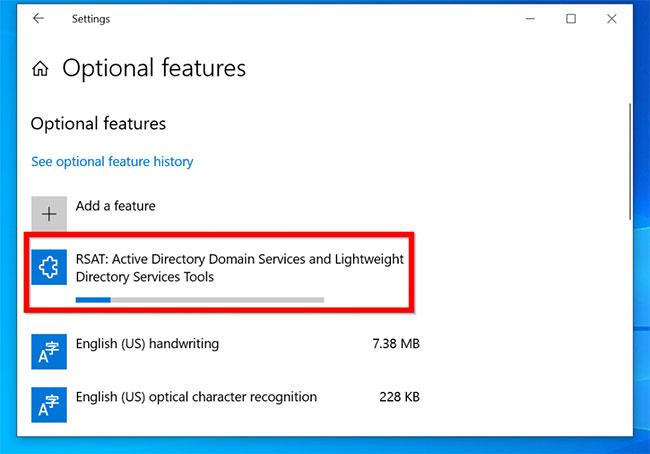
Opravit chybějící chybu Hibernate v Ovládacích panelech
Musíte otevřít okno příkazového řádku s právy správce . Poté zadejte následující příkaz a stiskněte tlačítko Enter:
powercfg /hibernate onPříkaz povolí možnost Hibernace. Musíte však nastavit typ souboru Hiberfile na Full.
Poté zadejte tento příkaz:
powercfg /h /type full…a stiskněte tlačítko Enterpro nastavení na Full.
Nyní byste měli restartovat počítač a otevřít okno Nastavení systému v Ovládacích panelech. Doufám, že jste tam viděli možnost Hibernate.
Doufám, že jste úspěšní.
Tato příručka vám ukáže, jak změnit nebo obnovit výchozí umístění složky Camera Roll ve Windows 10.
Snížení velikosti a kapacity fotografií vám usnadní jejich sdílení nebo posílání komukoli. Zejména v systému Windows 10 můžete hromadně měnit velikost fotografií pomocí několika jednoduchých kroků.
Pokud nepotřebujete zobrazovat nedávno navštívené položky a místa z důvodu bezpečnosti nebo ochrany soukromí, můžete to snadno vypnout.
Jedno místo pro ovládání mnoha operací přímo na systémové liště.
V systému Windows 10 si můžete stáhnout a nainstalovat šablony zásad skupiny pro správu nastavení Microsoft Edge a tato příručka vám ukáže postup.
Hlavní panel má omezený prostor, a pokud pravidelně pracujete s více aplikacemi, může vám rychle dojít místo na připnutí dalších oblíbených aplikací.
Stavový řádek v dolní části Průzkumníka souborů vám říká, kolik položek je uvnitř a vybraných pro aktuálně otevřenou složku. Dvě tlačítka níže jsou také k dispozici na pravé straně stavového řádku.
Microsoft potvrdil, že další velkou aktualizací je Windows 10 Fall Creators Update. Zde je návod, jak aktualizovat operační systém dříve, než jej společnost oficiálně spustí.
Nastavení Povolit časovače probuzení v Možnosti napájení umožňuje systému Windows automaticky probudit počítač z režimu spánku, aby mohl provádět naplánované úlohy a další programy.
Zabezpečení Windows odesílá upozornění s důležitými informacemi o stavu a zabezpečení vašeho zařízení. Můžete určit, která oznámení chcete dostávat. V tomto článku vám Quantrimang ukáže, jak zapnout nebo vypnout oznámení z Centra zabezpečení systému Windows ve Windows 10.
Také by se vám mohlo líbit, že kliknutím na ikonu na hlavním panelu se dostanete přímo do posledního okna, které jste měli v aplikaci otevřené, aniž byste potřebovali miniaturu.
Pokud chcete změnit první den v týdnu ve Windows 10 tak, aby odpovídal zemi, ve které žijete, vašemu pracovnímu prostředí nebo chcete lépe spravovat svůj kalendář, můžete to změnit pomocí aplikace Nastavení nebo Ovládacích panelů.
Počínaje verzí aplikace Váš telefon 1.20111.105.0 bylo přidáno nové nastavení Více oken, které umožňuje povolit nebo zakázat upozornění před zavřením více oken při ukončení aplikace Váš telefon.
Tato příručka vám ukáže, jak povolit nebo zakázat zásadu dlouhých cest Win32, aby byly cesty delší než 260 znaků pro všechny uživatele ve Windows 10.
Připojte se k Tips.BlogCafeIT a zjistěte, jak vypnout navrhované aplikace (navrhované aplikace) ve Windows 10 v tomto článku!
V dnešní době používání mnoha programů pro notebooky způsobuje rychlé vybíjení baterie. To je také jeden z důvodů, proč se baterie počítačů rychle opotřebovávají. Níže jsou uvedeny nejúčinnější způsoby, jak ušetřit baterii v systému Windows 10, které by čtenáři měli zvážit.
Pokud chcete, můžete standardizovat obrázek účtu pro všechny uživatele na vašem PC na výchozí obrázek účtu a zabránit uživatelům v pozdější změně obrázku účtu.
Už vás nebaví Windows 10 otravovat úvodní obrazovkou „Získejte ještě více z Windows“ při každé aktualizaci? Některým lidem to může pomoci, ale také překážet těm, kteří to nepotřebují. Zde je návod, jak tuto funkci vypnout.
Nový prohlížeč Edge založený na Chromu od společnosti Microsoft ukončí podporu pro soubory elektronických knih EPUB. K prohlížení souborů EPUB v systému Windows 10 budete potřebovat aplikaci pro čtení EPUB třetí strany. Zde je několik dobrých bezplatných možností, ze kterých si můžete vybrat.
Pokud máte výkonný počítač nebo nemáte v systému Windows 10 mnoho spouštěcích programů, můžete zkusit zkrátit nebo dokonce úplně deaktivovat zpoždění při spuštění, aby se váš počítač spouštěl rychleji.
Kiosk Mode ve Windows 10 je režim pro použití pouze 1 aplikace nebo přístupu pouze k 1 webu s uživateli typu host.
Tato příručka vám ukáže, jak změnit nebo obnovit výchozí umístění složky Camera Roll ve Windows 10.
Úprava souboru hosts může způsobit, že nebudete moci přistupovat k Internetu, pokud soubor není správně upraven. Následující článek vás provede úpravou souboru hosts ve Windows 10.
Snížení velikosti a kapacity fotografií vám usnadní jejich sdílení nebo posílání komukoli. Zejména v systému Windows 10 můžete hromadně měnit velikost fotografií pomocí několika jednoduchých kroků.
Pokud nepotřebujete zobrazovat nedávno navštívené položky a místa z důvodu bezpečnosti nebo ochrany soukromí, můžete to snadno vypnout.
Microsoft právě vydal aktualizaci Windows 10 Anniversary Update s mnoha vylepšeními a novými funkcemi. V této nové aktualizaci uvidíte spoustu změn. Od podpory stylusu Windows Ink po podporu rozšíření prohlížeče Microsoft Edge byly výrazně vylepšeny také nabídky Start a Cortana.
Jedno místo pro ovládání mnoha operací přímo na systémové liště.
V systému Windows 10 si můžete stáhnout a nainstalovat šablony zásad skupiny pro správu nastavení Microsoft Edge a tato příručka vám ukáže postup.
Tmavý režim je rozhraní s tmavým pozadím ve Windows 10, které pomáhá počítači šetřit energii baterie a snižuje dopad na oči uživatele.
Hlavní panel má omezený prostor, a pokud pravidelně pracujete s více aplikacemi, může vám rychle dojít místo na připnutí dalších oblíbených aplikací.






















